MacBook新增和删除电子邮件账户
1、选择打开Launchpad,选择MacBook自带的邮件选项,如下图所示。


2、添加邮件账号,在打开邮件APP的界面,菜单栏工具中选择“邮件”-》“添加账户”选项,在弹出框根据邮件服务供应商选择,添加“邮件”账户,包括邮箱地址、密码、账户类型、接收服务器、发送服务器等信息(需要在你提供的邮箱里面可以看到),完成上述的正确配置后,可以在已有的邮箱列表总看到新增的邮箱信息,如下图所示。


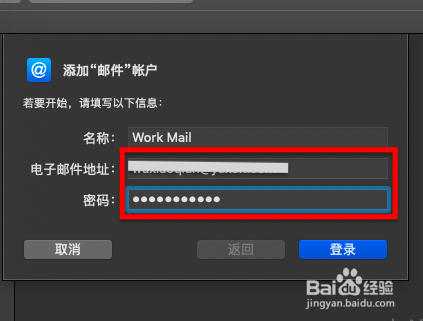

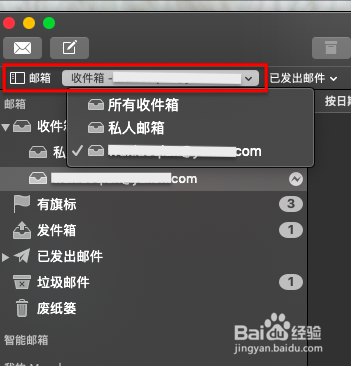
3、删除邮件账号,选择“邮件”-》“账户”,在弹出窗口,选择具体要删除的邮箱,点击“-”号,在弹出的确认窗口中,确认删除,即可。如下图所示。



声明:本网站引用、摘录或转载内容仅供网站访问者交流或参考,不代表本站立场,如存在版权或非法内容,请联系站长删除,联系邮箱:site.kefu@qq.com。
阅读量:164
阅读量:153
阅读量:156
阅读量:74
阅读量:143